使用 AirPods 聆听空间音频需要什么
要收听具有空间音频的内容,您需要 AirPods Pro、AirPods Max、AirPods(第三代)或 Beats Fit Pro。
您需要将兼容耳机与 iPhone 7 或更新机型、配备 tvOS 15 或更新机型的 Apple TV 4K、2021 年或之后发布的 MacBook Pro 或以下 iPad 机型之一配对:
- iPad Pro 12.9 英寸(第三代)或更新机型
- iPad Pro 11 英寸
- iPad Air(第三代)或更新机型
- iPad(第六代)或更新机型
- iPad mini(第五代)或更新机型
您的 iPhone 或 iPad 还需要分别运行 iOS 14 或 iPadOS 14 或更高版本。
在任何设备上,另一个要求是音乐或视频使用空间音频进行编码。例如,具有杜比全景声 (Dolby Atmos) 的 Apple Music 应用程序中的歌曲与空间音频兼容。还有一些应用程序在视频中使用空间音频,例如 Netflix、Hulu、HBO Max、Disney Plus 等。
如何使用 AirPods 收听空间音频演示
Apple 将 AirPods 的空间音频设计为或多或少自动工作,基本上不需要配置。要了解它的声音,您可以收听 Apple 在“设置”中内置的演示,然后将其打开以获取支持的内容。要使用兼容的 AirPods 收听空间音频演示,请执行以下操作:
1.在您的 iPhone 或 iPad 上,启动设置应用程序并点击蓝牙。
2.找到您的 AirPods Pro 并点击右侧的“ i”图标。
3.点击空间音频。
4.您可以在立体声和空间音频之间来回切换,以听到这种音频格式的差异。
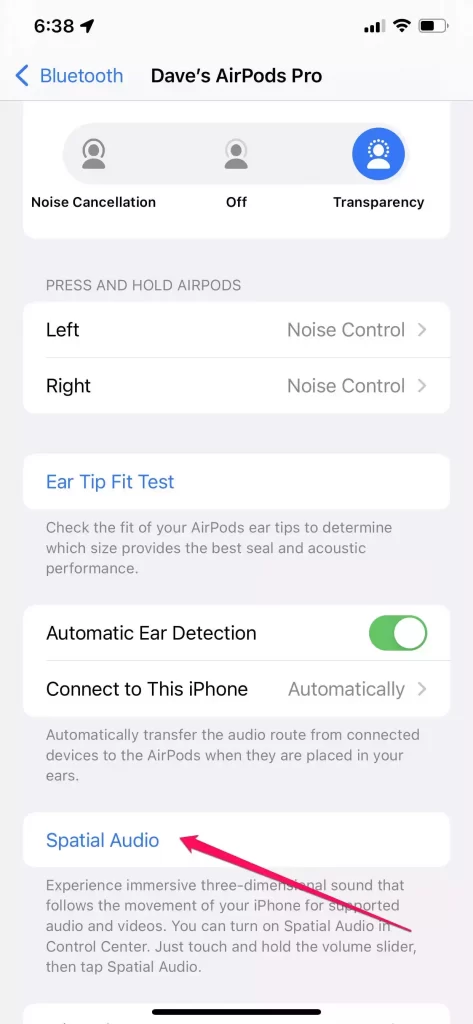
如何使用 iPhone 或 iPad 收听空间音频
只需轻点几下,您就可以在空间音频和普通的双声道音频之间来回切换。您可以在 iPhone 或 iPad 上执行此操作,也可以在 4K Apple TV 或 MacBook Pro 上执行此操作,我们将在下面详细介绍。
以下是在 iPhone 或 iPad 上使用该功能的方法。
1.在佩戴 AirPods 并听音乐或观看以空间音频编码的视频时,从屏幕右上角向下拉打开 iPhone 或 iPad 上的控制中心。
2.点击并按住音量滑块,直到音量滑块页面填满屏幕。
3.在屏幕底部找到Spatial Audio或Spatialize Stereo图标。如果启用,它将为蓝色并指示On。要打开或关闭它,只需点击按钮。
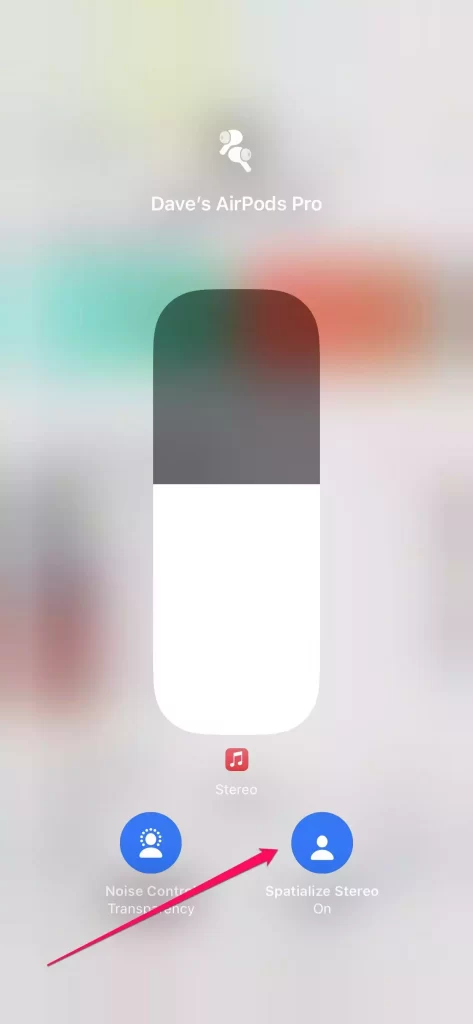
如何使用 Apple TV 4k 收听空间音频
1.在佩戴 AirPods 并听音乐或观看以空间音频编码的视频时,按住遥控器上的主页按钮,直到出现控制面板。
2.选择 AirPods。
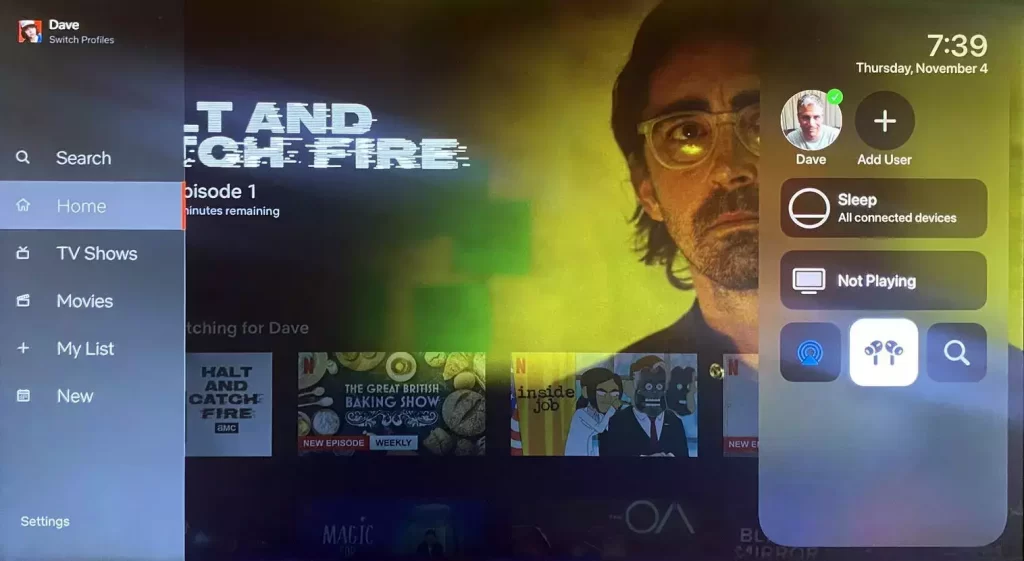
3.选择Spatial Audio或Spatialize Stereo以打开或关闭该功能。
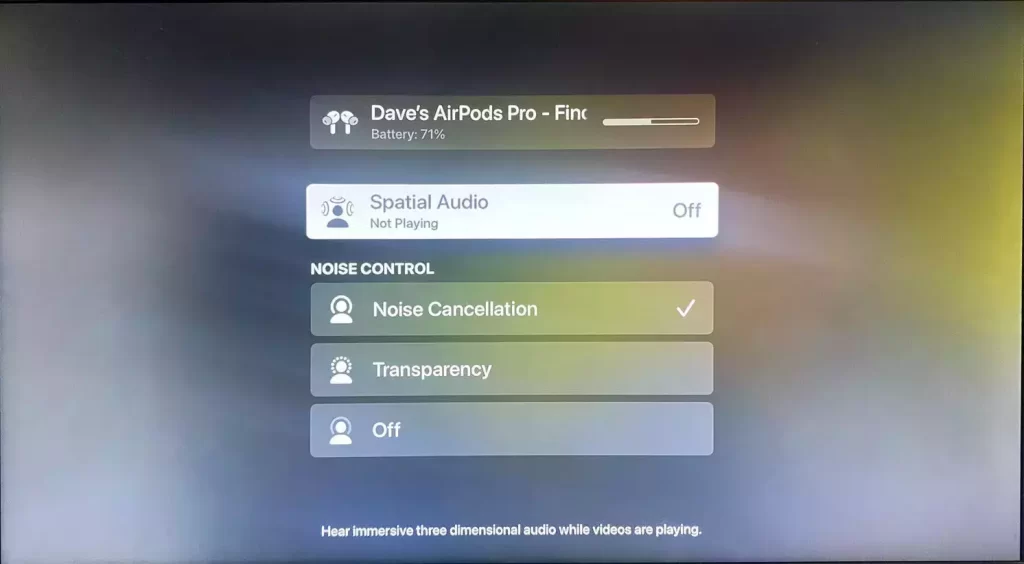
如何使用 MacBook Pro 聆听空间音频
1.在佩戴 AirPods 并听音乐或观看以空间音频编码的视频时,单击屏幕顶部的控制中心图标。
2.单击蓝牙。
3.在蓝牙设备列表中找到您的 AirPods,然后选择Spatial Audio或Spatialize Stereo以启用该效果。